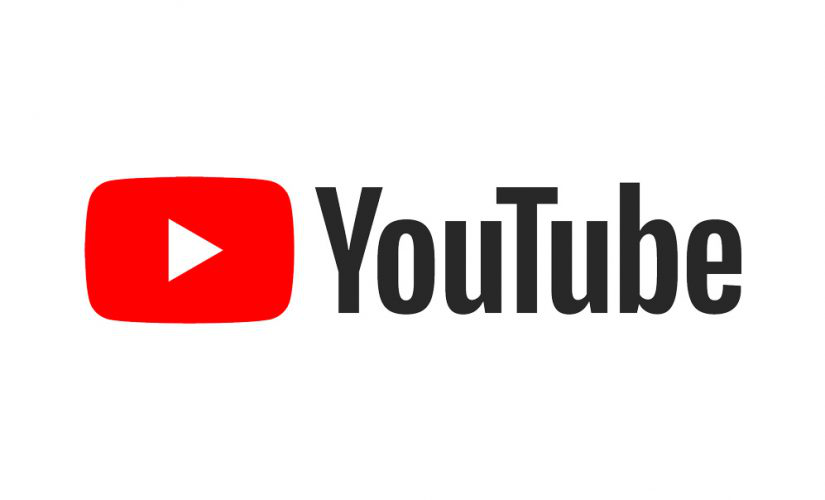
Cara Mengunduh Transkrip YouTube
Transkripsi waktu nyata dengan akurasi 98% hanya dalam beberapa klik. Mendukung 58 bahasa dan berbagai platform.
Seiring meningkatnya permintaan akan konten yang dapat diakses dan nyaman, kebutuhan akan transkrip YouTube menjadi semakin mendesak. Dari siswa yang ingin mempelajari kuliah video hingga pembuat konten yang ingin mengoptimalkan video mereka untuk mesin pencari, mengunduh transkrip YouTube bisa sangat membantu.
Dengan banyak pilihan yang tersedia, memilih metode terbaik untuk mengunduh transkrip yang sesuai dengan kebutuhan Anda bisa menjadi luar biasa. Panduan lengkap ini akan mengeksplorasi berbagai teknik praktis untukunduh transkrip YouTube.
Dari pemanfaatan transkripsi otomatis YouTube hingga alat transkripsi Notta, panduan ini akan memberikan instruksi langkah demi langkah dan tips berguna untuk menyederhanakan pengunduhan transkrip YouTube.
Perbandingan antara berbagai cara untuk mentranskripsikan video YouTube
Ada beberapa metode berbeda untuk mentranskripsi video YouTube, masing-masing dengan kekuatan dan kelemahan. Pendekatan terbaik akan bergantung pada kebutuhan dan preferensi spesifik Anda, perangkat, dan bahasa video yang ingin Anda transkripsikan. Berikut adalah beberapa metode populer untukmentranskripsi video YouTube:
| Tool | Supported OS | Best for | Pricing |
|---|---|---|---|
| Notta | Windows, macOS, Android, iOS, Chrome Extension. | Quick, accurate and collaborative transcription. | Free plan: Free Pro plan: $8.17/month, billed annually Business plan: $16.67/month per seat Enterprise: contact sales |
| YouTube | Windows, macOS, Android, iOS. | Generating captions for short YouTube videos. | Free |
| Google Docs | Windows, macOS. | Basic level transcription. | Free |
Notta
Nottaadalah alat transkripsi yang didukung AI yang dapat secara otomatismentranskripsi video YouTubesecara waktu nyata. Alat ini tersedia di sistem operasi Windows dan Mac dan dapat mentranskripsikan video dalam 58 bahasa, termasuk Inggris, Jerman, Prancis, Jepang, Cina, Hindi, dll.
Notta dapat memberikan manfaat bagi banyak orang, termasuk pembuat konten, jurnalis, peneliti, dan siapa saja yangmentranskripsi file audio atau video. Aplikasi ini berguna bagi individu yang sering bekerja dengan konten video dan harus membuat transkripsi yang akurat dengan cepat dan efisien.
Alat ini memiliki rencana Gratis yang mencakup 120 menit transkripsi per bulan, dengan rencana berbayar tersedia untuk transkripsi waktu lebih lama dengan fitur canggih.
Alat transkripsi YouTube
YouTube bawaanalat transkripsimemungkinkan pengguna untuk membuat subtitle untuk video mereka. Ini secara otomatis menyinkronkan audio dan video dan menghasilkan transkrip dasar.
Namun, akurasi transkripsi dapat bervariasi. Alat ini gratis dan tersedia di sistem operasi Windows dan Mac.
Alat transkripsi YouTube adalah yang terbaik untuk pengguna yang membutuhkan solusi cepat dan mudah untuk menghasilkan teks untuk video YouTube mereka. Ini menguntungkan pembuat konten yang ingin menjangkau audiens yang lebih luas dengan membuat video mereka dapat diakses oleh tuna rungu atau penyandang disabilitas pendengaran.
Google Docs
Google Docsadalah perangkat lunak pengolah kata populer yang juga dapat membantu dalam mentranskripsi video YouTube. Ini mentranskripsi video secara real-time, tetapi akurasi umumnya lebih rendah daripada alat atau perangkat lunak transkripsi khusus.
Namun, Google Docs masih dapat berguna bagi pengguna tertentu yang memerlukan tingkat akurasi transkripsi dasar dan sudah familiar dengan platform tersebut. Ini mungkin berguna bagi individu yang sudah menggunakan Google Drive untuk tujuan lain dan ingin menyimpan semua file mereka di satu tempat.
Google Docs juga merupakan pilihan yang baik bagi pengguna yang perlu mentranskripsikan video atau cuplikan audio yang lebih pendek. Alat atau perangkat lunak transkripsi khusus mungkin lebih baik untuk video yang lebih panjang atau pengguna yang memerlukan akurasi transkripsi yang tinggi.
[Metode 1] Unduh transkrip YouTube dengan Ekstensi Chrome
Ekstensi Chrome Nottaadalah alat bertenaga AI yang dapat secara otomatismenghasilkan transkrip yang akurat dan ringkasan singkat dari video YouTube Andahanya dalam beberapa menit. Pengguna dapat dengan mudah membuat subtitle untuk video mereka dan menjangkau audiens yang lebih luas dengan Notta.
Berikut cara membuat subtitle denganEkstensi Chrome Notta:
Langkah 1: Pasang Ekstensi Chrome Notta
CariNottadi dalamChrome Web Storedan klik "Tambahkan ke Chrome." Setelah instalasi, ekstensi Notta akan muncul di sudut kanan atas browser di bagian ekstensi. Kemudian Anda dapat menyematkan Notta di bilah alat Chrome.
Langkah 2: Mulai mentranskripsikan video YouTube
Setelah menginstal Ekstensi Chrome Notta, cari dan buka video yang ingin Anda transkripsikan. Klik "Meringkas Videountuk mentranskripsi dan meringkas video secara real-time.
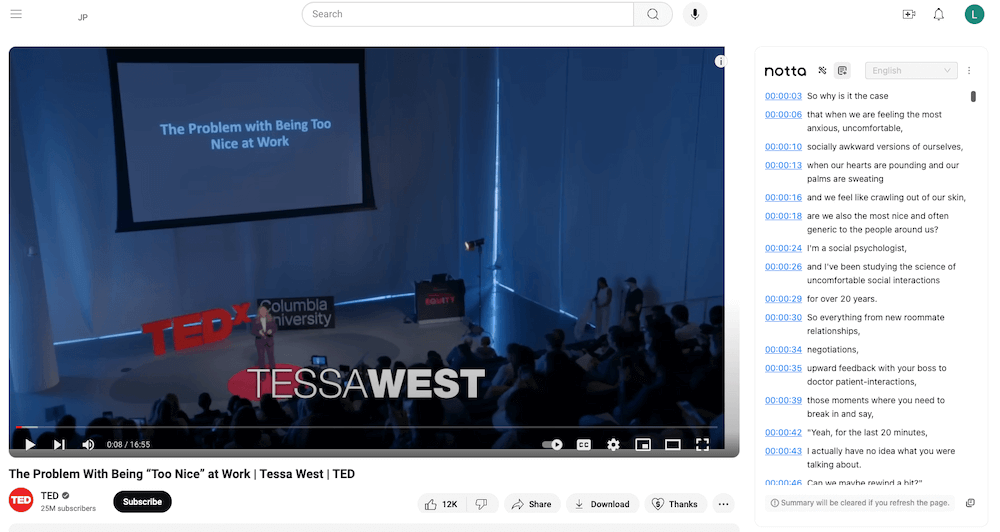
Langkah 3: Edit transkrip Anda
Setelah transkripsi selesai, Notta menyimpan transkrip di penggunadasbor aplikasi. Anda dapat mengedit transkrip video untuk membuatnya lebih mudah dibaca, menambahkan catatan, menyoroti pembicara, atau menyisipkan gambar.
Anda juga dapat membagikan transkripsi dengan teman dan rekan melalui tautan ke halaman proyek.
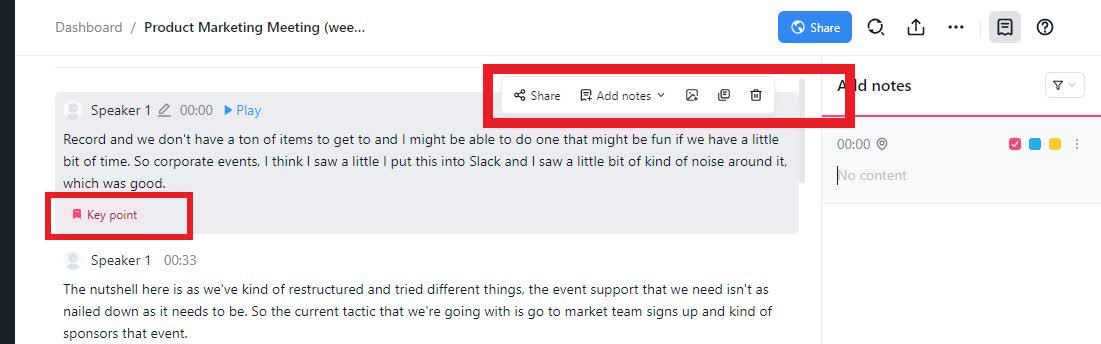
Langkah 4: Unduh transkrip Anda
Setelah mengedit, klik "Ekspor" button and you can download the YouTube transcript as SRT, TXT, PDF, DOCX, or XLSX. You can also decide whether to include timestamps in your transcript or not.
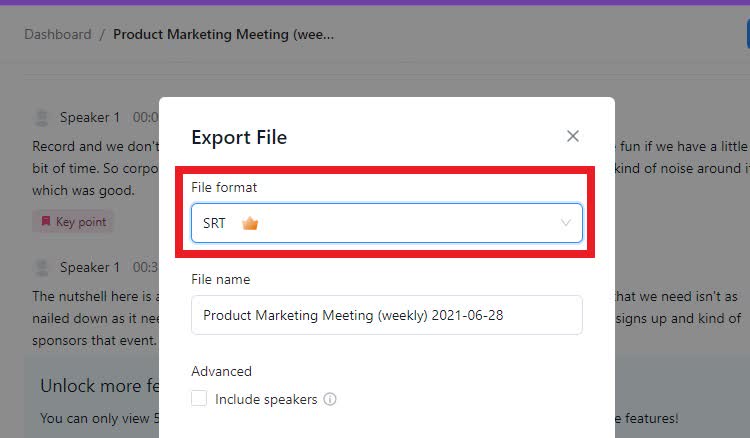
Jenuh menonton video tanpa henti untuk menemukan kutipan ideal itu? Hasilkan transkrip akurat dari video YouTube Anda secara instan dengan satu klik. Coba Notta hari ini!
[Metode 2] Unduh transkrip YouTube dengan alat online
Notta menyediakan fitur yang memungkinkan pengguna untuk mentranskripsi video dari tautan sehingga mereka dapat mengunduh transkripsi Video YouTube. Ikuti langkah-langkah sederhana ini untuk mengunduh transkrip YouTube:
Langkah 1: Temukan video yang ingin Anda transkripsikan
Temukan video YouTube yang ingin Anda transkripsikan. Ini bisa menjadi video publik apa pun yang Anda memiliki izin untuk mengakses.
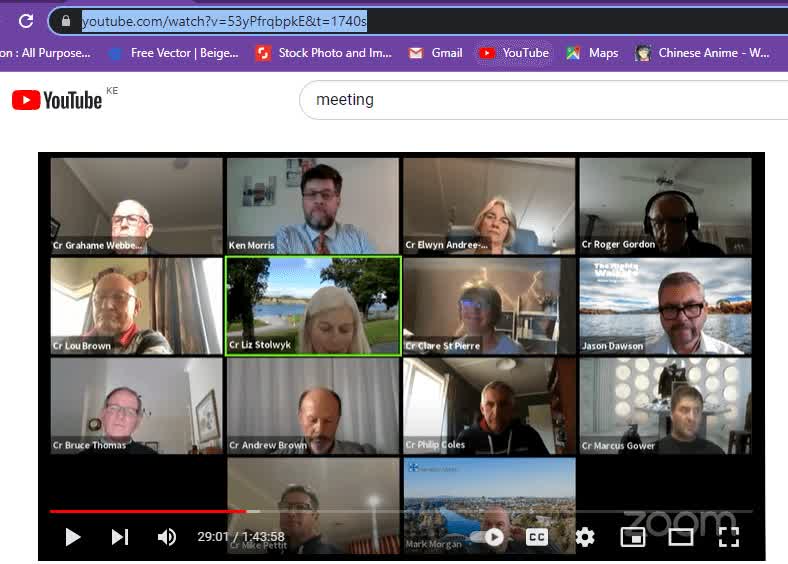
Langkah 2: Salin URL YouTube
Salin URL video YouTube yang tersedia di bilah alamat browser atau jendela berbagi. Jika video bersifat pribadi, Anda mungkin perlu mengunduhnya.
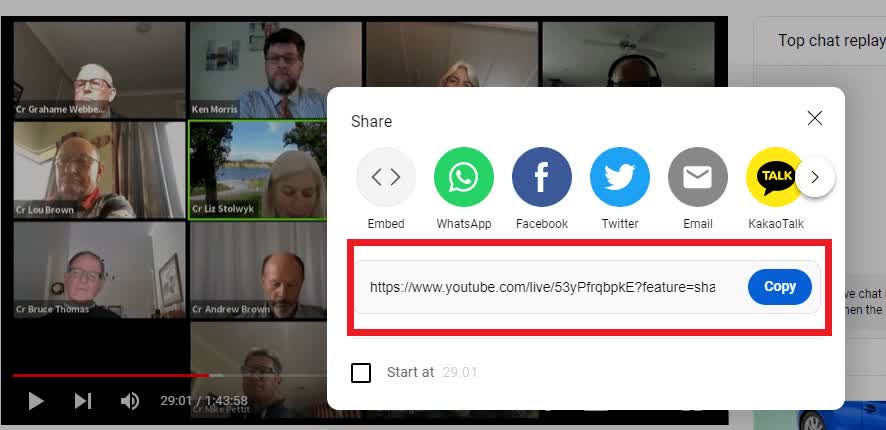
Langkah 3: Masuk ke Notta dan tempelkan tautan
BukaDasbor Nottadan tempelkan URL video YouTube ke dalam "Impor Berkasbagian untuk memulai proses transkripsi. Ingat untuk memilih bahasa transkripsi untuk video. Kemudian, klik Unggah tombol.
Jika Anda memiliki file video yang disimpan di perangkat Anda, Anda dapat mengklik "Pilih Dokumen untuk mengunggah file video Anda atau cukup seret file ke Notta untuk memulai transkripsi file.
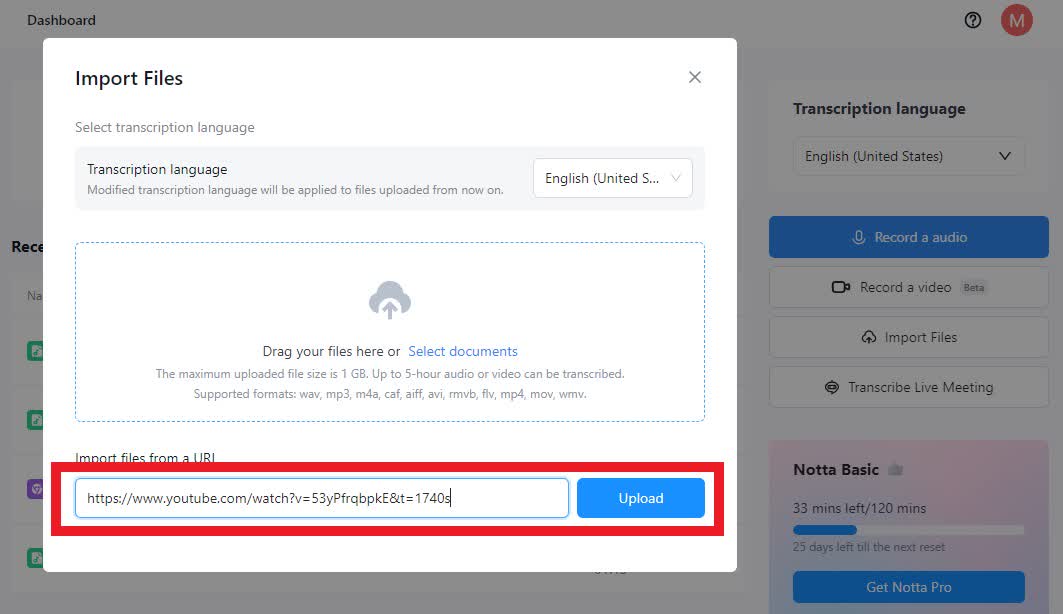
Langkah 4: Tunggu hingga transkripsi selesai
Lama waktu yang dibutuhkan untuk mentranskripsi video akan tergantung pada ukurannya dan kompleksitas audio.
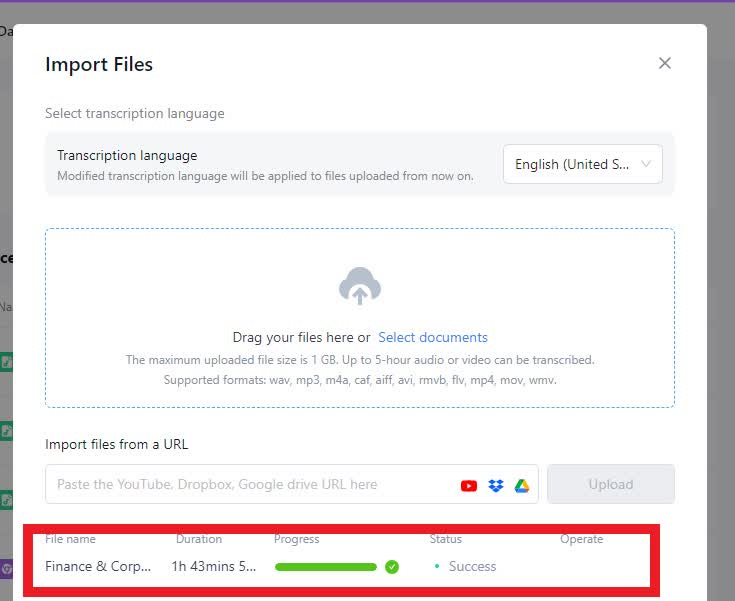
Langkah 5: Unduh transkrip sebagai TXT atau SRT
Setelah transkripsi selesai, edit untuk memastikan transkripnya akurat dan format file Anda sesuai kebutuhan..Pilih format file yang sesuai dari opsi drop-down yang ada dan simpan file ke komputer Anda. Untuk mengunggah ulang di YouTube, pilih opsi file SRT dengan cap waktu.
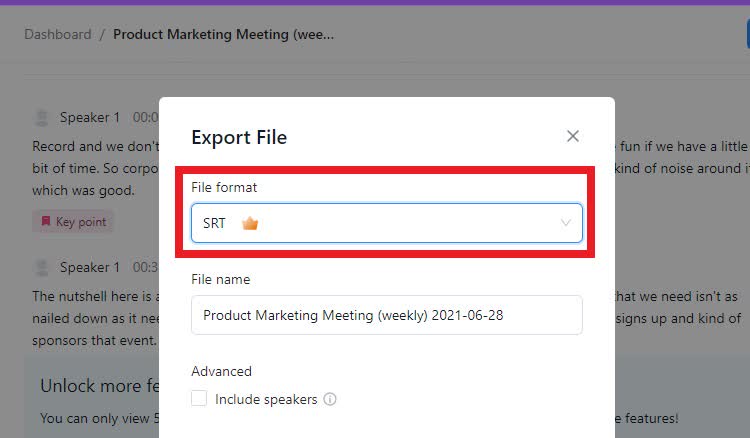
Apakah itu kuliah, wawancara, atau video bisnis di YouTube - AI Notta langsung mengenali dan memberikan transkrip kata demi kata yang terperinci dalam beberapa menit dan memberi Anda ringkasan dengan satu klik.
[Metode 3] Unduh transkrip YouTube di ponsel
Jika Anda lebih suka bekerja saat bepergian, Anda mungkin ingin mengakses transkrip YouTube Anda dari perangkat seluler Anda. Namun,mentranskripsi video YouTubedi perangkat seluler bisa menjadi tantangan.
Untungnya, aplikasi mobile Notta membuatnya menjadi proses yang sederhana. Ikuti langkah-langkah di bawah ini untuk memulai.
Langkah 1: Unduh aplikasi Notta
YangAplikasi Nottatersedia untuk perangkat iOS dan Android. Aplikasi ini gratis untuk diunduh dan mudah digunakan.
Langkah 2: Masuk ke Notta
Setelah Anda menginstal aplikasi Notta di ponsel Anda, silakan buka dan masuk dengan kredensial akun Anda.
Langkah 3: Akses Dasbor Notta
Setelah Anda masuk ke Notta, Anda dapat mengakses dasbor. Ini adalah basis Anda untuk mengelola transkrip dan aspek lain dari aplikasi.
Anda akan melihat daftar transkrip yang telah Anda buat dengan aplikasi web Notta dan ekstensi Chrome yang dapat Anda edit, perbarui, dan bagikan.
[Metode 4] Dapatkan transkrip YouTube dengan alat bawaan YouTube
Cara cepat dan mudah lain untuk membuat transkrip untuk video Anda mungkin adalah menggunakanFitur gratis YouTube. Prosesnya sederhana dan hanya membutuhkan beberapa menit. Ikuti langkah-langkah ini untuk memulai:
Langkah 1: Temukan video dengan subtitle
Temukan video YouTube yang memiliki subtitle. Cari video di bilah pencarian yang memiliki ikon "CC" di sebelah kanan video. Ikon ini berarti bahwa ada subtitle yang tersedia untuk video tersebut.
Catatan:Tidak semua video YouTube memiliki subtitle. Beberapa hanya menggunakan transkrip yang dihasilkan secara otomatis, yang mungkin tidak akurat.
Langkah 2: Ketuk "Tampilkan Transkrip"
Perluas deskripsi video dan pilih "Tampilkan Transkrip. Ini akan membuka jendela yang berisi semua kata yang diucapkan dalam video tersebut dan stempel waktu untuk setiap baris dialog.
Langkah 3: Matikan cap waktu (Opsional)
Saat menggunakan transkrip untuk pertama kalinya, biarkan stempel waktu aktif untuk mendapatkan gambaran tentang di mana setiap baris dialog dimulai dan diakhiri.
Namun, jika Anda akrab dengan fitur ini, Anda dapat mematikan cap waktu dengan kembali ke jendela transkrip dan mengklik ikon tiga titik di sebelah kanan. Pilihan "Alihkan cap waktu" akan menghapus semua waktu dari transkrip Anda.
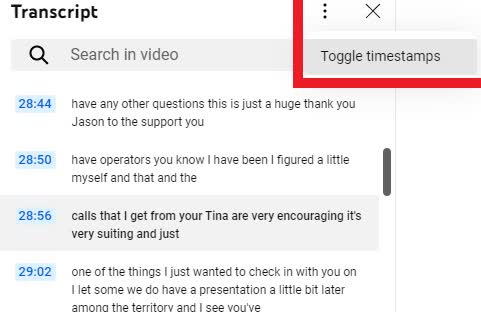
Langkah 4: Salin transkrip
Sekarang Anda dapat menyalin transkrip, tempel tanpa format ke dalam file Google Docs atau Microsoft Word, dan simpan untuk diedit nanti.
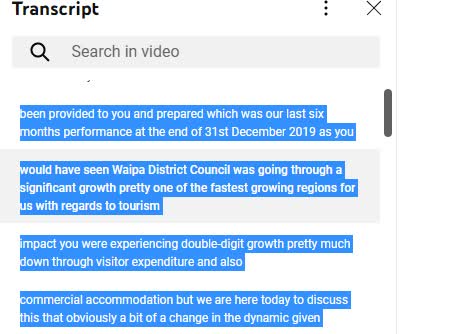
[Metode 5] Dapatkan transkrip YouTube dengan Google Docs
Google Docs adalah alat yang kuat dan gratis yang dapat membantu Andamentranskripsi video YouTubedengan cepat dan mudah. Inilah cara menggunakan Google Docs untuk mentranskripsi video YouTube:
Langkah 1: Buka halaman Google Docs kosong
Buka Google Docs di komputer Anda. Buat dokumen baru dengan mengklik "Kosong opsi.
Langkah 2: Pilih "Pengetikan Suara"
Klik "Alat dan pilih Pengetikan suara di Google Docs. Sebagai alternatif, Anda dapat menggunakan Ctrl + Shift + S (untuk Windows) atau “Perintah + Shift + S (untuk Mac)” untuk membuka alat pengetikan suara.
Langkah 3: Buka video YouTube
Buka video YouTube yang ingin Anda transkripsikan di jendela atau tab terpisah. Putar video dan pastikan mikrofon berfungsi dengan baik.
Biarkan perekam Google Docs melakukan pekerjaan. Saat video diputar, Google Docs akan mentranskripsikan suara menjadi teks secara real-time. Anda dapat menjeda dan melanjutkan alat pengetikan suara sesuai kebutuhan.
Langkah 4: Edit dan simpan transkrip
Setelah transkripsi, edit transkrip untuk memperbaiki kesalahan atau salah ketik. Anda juga dapat memformat teks agar lebih mudah dibaca.
Unduh transkrip. Untuk melakukannya, klik "Berkas dan pilih Unduh dan pilih format yang Anda inginkan, seperti teks biasa atau file PDF. Menggunakan Google Docs mungkin tidak cocok jika Anda ingin mengunduh transkrip YouTube sebagai SRT.
Dengan mengikuti langkah-langkah sederhana ini, Anda dapat dengan cepat mentranskripsikan video YouTube dengan Google Docs. Meskipun Google Docs bisa menjadi alat yang berguna untuk mentranskripsikan video YouTube, ada beberapa kekurangan potensial. Berikut beberapa di antaranya:
Akurasi:Transkripsi oleh Google Docs mungkin tidak selalu akurat. Akurasi transkripsi dapat dipengaruhi oleh kebisingan latar belakang, aksen, dan faktor lainnya.
Opsi pemformatan terbatas:Google Docs menawarkan lebih sedikit opsi pemformatan dibandingkan alat transkripsi. Ini dapat menyulitkan untuk membuat transkripsi yang mudah dibaca dan dipahami.
Tidak ada cap waktu:Transkrip tidak akan menyertakan cap waktu untuk setiap baris saat mentranskripsikan video YouTube di Google Docs. Ini dapat menyulitkan untuk merujuk kembali ke bagian tertentu dari video nanti.
Tidak ada opsi untuk mengunduh video YouTube sebagai SRT: Meskipun Google Docs memungkinkan Anda mengunduh transkripsi sebagai file teks, tidak menawarkan kesempatan untuk mengunduhnya sebagai file SRT.
Perbedaan antara transkrip dan subtitle
Mudah untuk membingungkan subtitle dan transkrip, tetapi keduanya berbeda.Teks Tertutupadalah terjemahan dialog yang muncul di layar selama video, sementara transkrip mendokumentasikan kata-kata yang diucapkan dalam bentuk tertulis.
Teks tertutup berguna bagi pemirsa yang tuli atau sulit mendengar atau menonton konten dalam bahasa yang mungkin tidak mereka pahami. Sebaliknya, transkrip bermanfaat bagi mereka yang ingin membaca kata-kata tepat yang diucapkan dalam video.
Meskipun subtitle dan transkrip mungkin tampak saling menggantikan, berikut adalah beberapa perbedaan penting untuk diperhatikan:
Teks:
Fokusnya adalah pada menerjemahkan dialog.
Biasanya ditampilkan di layar sejalan dengan audio.
Teks berjalan menyampaikan inti dari apa yang dikatakan pembicara.
Transkrip:
Yang fokusnya adalah pada menangkap setiap kata yang diucapkan.
Transkrip memberikan catatan yang lebih komprehensif dan rinci tentang kata-kata yang diucapkan.
Transkrip ideal bagi mereka yang perlu merujuk informasi spesifik dari video.
Apakah Anda sedang menonton video dalam bahasa yang tidak Anda mengerti atau ingin meninjau informasi tertentu, baik subtitle maupun transkrip dapat menjadi alat berharga untuk meningkatkan pengalaman menonton Anda.
Unduh transkrip YouTube dengan cara yang Anda suka
Mengunduh transkrip YouTubeadalah keterampilan berharga bagi siapa saja yang ingin meningkatkan pengalaman YouTube mereka. Dengan memanfaatkan alat dan metode yang dijelaskan dalam artikel ini, Anda dapat dengan mudah mengakses transkrip akurat dari video favorit Anda dan membuat transkrip untuk video Anda.
Apakah Anda menggunakan alat transkripsi Notta, Google Docs, atau fitur bawaan YouTube, setiap metode memiliki kelebihan dan keterbatasan, sehingga penting untuk mempertimbangkan mana yang paling sesuai dengan kebutuhan Anda.
Notta AImenonjol karena kemudahan penggunaan, akurasi, dan fitur tambahan seperti pengambilan catatan, penyorotan, dan berbagi dengan rekan kerja. Ini menyederhanakan proses transkripsi, menghemat waktu dan usaha berharga yang dapat Anda arahkan ke aspek lain dari pembuatan konten.
Jadi, mengapa tidak menggunakan alat ini dan meningkatkan pengalaman YouTube Anda hari ini? Mengadopsi penggunaan Notta AI untuk tetap unggul dan memastikan konten Anda tetap dapat diakses oleh semua orang.
Bos dengan dokumentasi yang lambat? Dengan Notta, Anda dapat merekam dan mengakses transkrip tanpa kesalahan yang disinkronkan secara mulus di semua perangkat Anda.
Pertanyaan yang Sering Diajukan
Bagaimana cara mengonversi video YouTube menjadi teks?
YouTube secara otomatis menghasilkan transkrip untuk banyak video. Sayangnya, mereka tidak tersedia sebagai file mandiri. Namun, Anda dapat menggunakan alat online seperti Google Docs atau sebuahalat transkripsiseperti Notta AI untukmengonversi audio menjadi teks yang dapat dibaca.
Bagaimana cara mengunduh transkrip langsung dengan Notta?
Notta menawarkan ekstensi Google Chrome yang memungkinkan Anda menangkap transkrip dari video YouTube langsung. Instal ekstensi, buka video, klik ekstensi Notta AI di sudut kanan atas browser Anda, pilih bahasa transkripsi, dan klik "Mulai Merekam tombol untuk memulai. Anda akan menemukan transkrip lengkap video langsung di dasbor Notta AI.
Bisakah saya mengunduh transkrip YouTube dalam bahasa selain Inggris?
Ya, Notta AI memungkinkan pengguna untuk mengubah bahasa transkrip. Pilih bahasa yang Anda inginkan sebelum memulai transkripsi; hasilnya akan sesuai dengan pilihan bahasa Anda.
Bagaimana cara mengedit transkrip YouTube yang diunduh?
Setelah mengunduh transkrip YouTube, Anda dapat mengeditnya menggunakan editor teks atau pengolah kata apa pun, sepertiMicrosoft Wordatau Google Docs. Jika Anda menggunakan Notta AI, Anda dapat memanfaatkan alat bawaan untuk membuat perubahan yang diperlukan. Selain itu, Notta menawarkan berbagai fitur, seperti menambahkan catatan, menyoroti bagian, dan membagikan transkrip dengan rekan-rekan Anda.
Apakah ada masalah hak cipta yang terkait dengan mengunduh transkrip YouTube?
Selama Anda mengunduh transkrip untuk penggunaan pribadi atau pendidikan, umumnya tidak ada masalah hak cipta yang terlibat. Namun, jika Anda berencana untuk menggunakan transkrip untuk tujuan komersial atau mendistribusikannya kembali, Anda mungkin perlu izin dari pemegang hak cipta.
Bagaimana cara mengunggah keterangan/teks di YouTube?
Setelah menghasilkan transkrip Anda, Anda dapat mengunggahnya ke YouTube sebagai teks tertutup. Ini akan membuat video Anda lebih mudah diakses oleh penonton tunarungu dan sulit mendengar. Ini juga akan meningkatkan kemampuan pencarian video Anda. Inilah caranyaunggah keterangan/subtitel Anda di YouTube:
Masuk ke akun YouTube Anda.
Pergi ke YouTube Studio dan pilih video.
Di menu sebelah kiri, klik pada "Teks berjalan.
Klik pada "Tambahkan bahasa.
Pilih bahasa yang Anda inginkan.
Klik pada "Unggah file.
Unggah file transkrip Anda.
Tinjau subtitle untuk akurasi.
Klik pada "Terbitkan.
Pelajari Lebih Lanjut